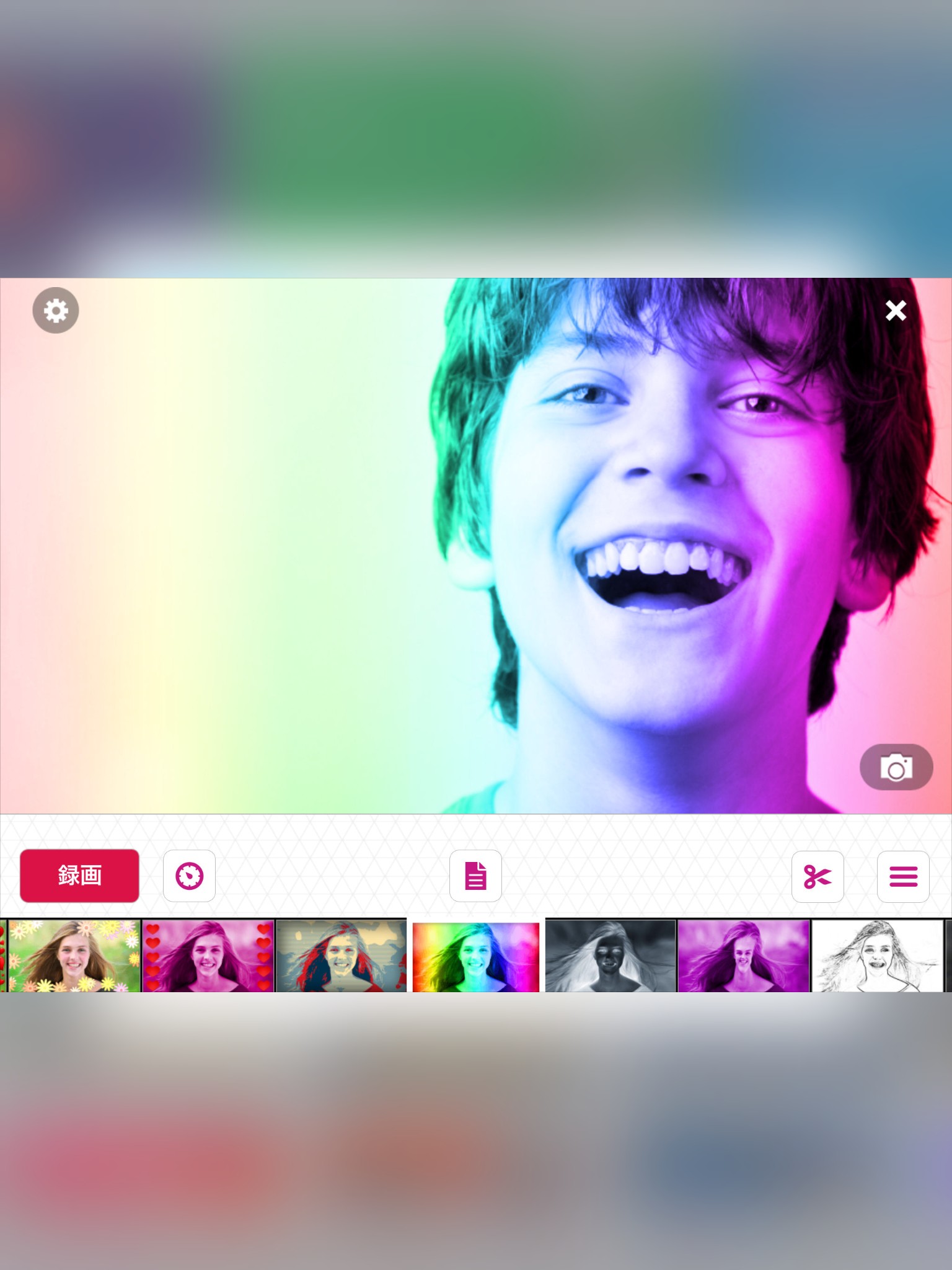ミュージッククリップの主役になれちゃう「Video Star」アプリ
-
この記事をシェア
-
ミュージックビデオクリップは視聴者を歌と歌手の虜にする格好のメディア。
ラジオやテレビで耳にした時は大して気にならなかった歌も、
ミュージックビデオクリップを観ながら聴くと数倍も魅力的に聴こえてくるものです。
しかも歌手の素顔が近くで見られるようで、ファンとしてこれ以上嬉しいことはありません。
自分を歌手や出演者に重ねて視聴してきた人に、
ミュージックビデオクリップのさらなる楽しみ方を提供してくれるのが「Video Star」アプリ。
なんとお気に入りの曲に乗せて、
自分をビデオクリップの主役に仕立て上げたビデオが撮れるという、遊び心満点のアプリです。
思い通りの仕上がりになるよう、いろんな機能やエフェクトを設定できるようになています。
好きなミュージックビデオクリップのパロディを撮ってみてもよし、
作詞作曲してオリジナルなものを撮ってみてもよし、
使い方によってはいろんな楽しみ方ができるエンタメアプリです。
まずは曲を決めてから編集していく、ミュージックが主役のアプリ。
動画編集アプリはまず動画撮影をしてから、エフェクトと共に曲を乗せていくものですが、
「Video Star」アプリはまず曲を決めて好きなように編集してから、
それに合った動画を制作していく、ミュージックを中心に仕上げていくためのアプリです。
それだけに曲を大幅にいじられるようになっています。
アプリのトップ画面右上の「+」ボタンをタップすると、お持ちのデバイスに入っている曲の一覧が表れます。
グレーアウトになっていない曲を選び、編集の必要がなければ「OK」、編集したければ「編集」を選択。
以下の3つの編集ができます。
・開始と終了の変更 ・スピード ・ピッチ
開始と終了をいじることで、曲をショートバージョンにできます。
スピードとピッチを変えることで曲の雰囲気をガラッと変えられます。
左手のロック表示が曲編集のさらなる鍵で、これを解除することでスピードとピッチが別個に調節でき、
別人がカバーしたかのような仕上がりになります。
動画撮影の時点でどんな視覚エフェクトを加えようと、
ビデオクリップ全体の風合いは曲で決まるものです。
ここでじっくりこだわって納得のいく編集をしましょう。
画像:筆者撮影
編集した曲を聴きながら、視覚エフェクトを駆使した動画撮影。
曲編集を完了すると、録画画面が表れます。
動画の編集途中だったものを再編集したい場合は、トップ画面左下の「編集」から選択します。
録画画面の「録画」ボタンを押せば撮影が始まります。
開始前にカウントダウンをする設定にもできます。「編集」の中の「設定」で指定してください。
初期設定では録画画面下に20数個のエフェクトが表示されています。
それだけでなく、画面右下のメニューから可視選択肢バーの編集をすると、
100近い数のエフェクトがずらっと表れます。
恐らく最初は全てを試してみる必要があるでしょう。
納得のいくミュージックビデオクリップの作成のためです。
気長にいろいろ試してみてください。
これぞと言うエフェクトにはチェックを入れていくことで、
録画画面下に表示させオリジナルの選択肢バーを作ることができます。
撮影中のエフェクト変換は、選択肢バーのエフェクトをタップするだけです。
ミュージックビデオクリップの作成の工程の中で、
エフェクトを使ったビデオ撮影が一番楽しい部分。
その撮影タイムを十分に盛り上げてくれるのが「Video Star」アプリの充実したエフェクトです。

視覚エフェクトを創作するための素材が満載。
さらに「Video Star」アプリのすごいところは、オリジナルのエフェクトを創作できること。
なんと数十万以上の組み合わせ方法でエフェクトを作り出せる機能を持っています。
エフェクト素材の大項目としては以下の6つ。
・ホワイトエフェクト
・画面分割エフェクト
・カラーエフェクト
・ムーブエフェクト
・フレームエフェクト
・テキストエフェクト
それぞれの項目に数十~百以上の選択肢があります。
中には似たり寄ったりなエフェクトがいくつか見られますが、それだからこそ、
それぞれの好みにぴったりなこだわりのミュージックビデオクリップができるようになっています。
好きなものを選択し組み合わせていくことで、オリジナルなエフェクトが完成します。
もちろん各項目毎に消去や変更も自由にできるので、
安心して冒険できるのも「Video Star」アプリならでは。
感と想像力の赴くままにエフェクトを使いこなし、思う存分に遊んでください。
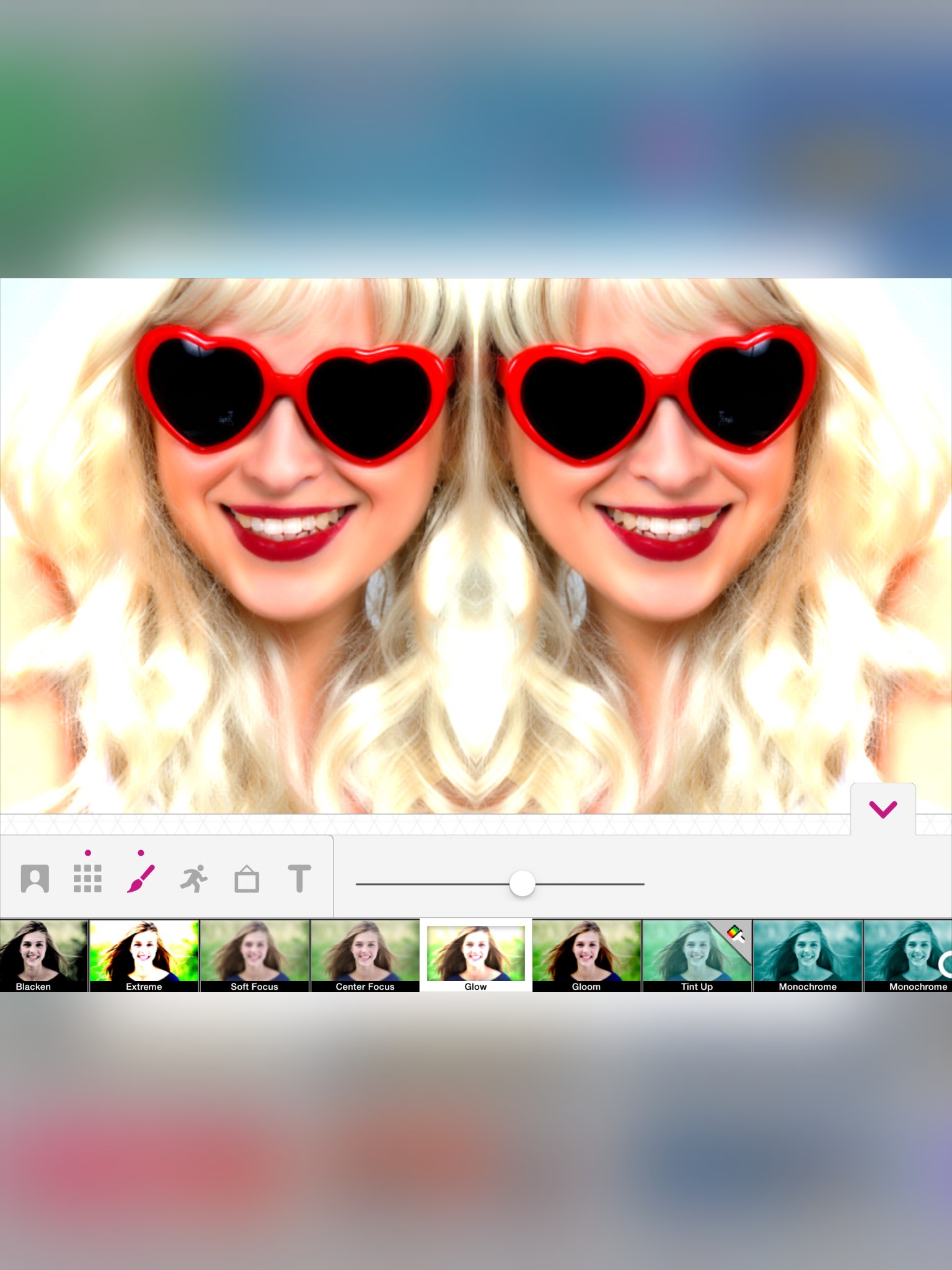
自信作の共有、配信も「Video Star」アプリから。
出来上がったビデオクリップは友人と共有してさらに盛り上がりましょう。
トップ画面から簡単に外部へアップロードできるようになっています。
日本語版の「Video Star」アプリからは送信先として次の5つの選択肢があります。
・YouTube
・Eメール
・カメラロール
最初の3つの送信先へは「Video Star」アプリから直接送信することで、
クオリティを落とさずに共有できます。
最後の2つの送信先へはクオリティを下げての送信、保存となります。
YouTubeにアップしたいならカメラロールを介さない方が良いということです。
Eメール送信では、メール画面上でビデオクリップが観られるような保存形式に自動的に処理されます。
とりあえずYouTubeにアップしておけば、後から友人にリンクをメール送信することもでき、
一番便利な共有方法かもしれません。
作詞作曲したものの場合、YouTubeにアップすることで視聴者やファンまで表れる可能性も出てきます。
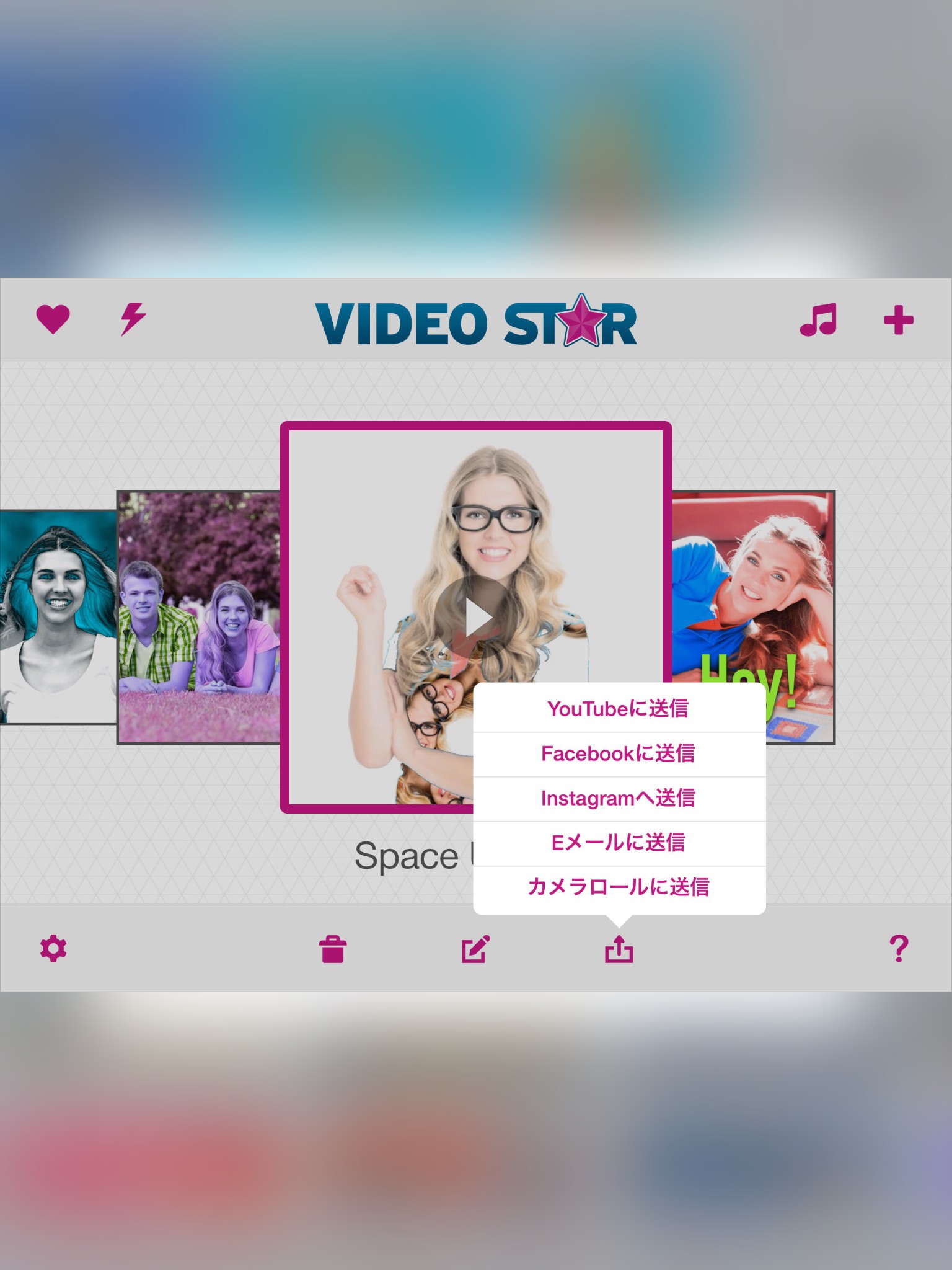
まとめ
「Video Star」アプリを十分に使いこなすまでには時間がかかるでしょう。
言い換えれば、使うたびに新しい発見がある飽きのこないアプリです。
しかも蒸気の内容はすべて無料です。
有料パケットを購入すると、
さらに細かい曲設定などができるようになっています。
趣味としても、仕事の助っ人としても大いに役に立ってくれる「Video Star」アプリ。
ミュージックビデオクリップの主役になる夢を叶えてもらいましょう。